
Съдържание
- Как да се определи MacOS Висока Сиера Бета инсталационни проблеми
- Как да се определи MacOS Висока Сиера Бета WiFi проблеми
- Как да се определи MacOS High Sierra Beta Живот на батерията Проблеми
- Как да се определи MacOS High Sierra Beta App проблеми
- Как да се определи MacOS High Сиера Бета Bluetooth проблеми
- Как да се определи MacOS Висока Сиера Бета изпълнение проблеми
- Как да се определи MacOS Висока Сиера Бета проблеми, когато всички останали не успее
- Надстройка за съобщения в iCloud
Проблемите на macOS High Sierra beta са разочароващи MacBook, MacBook Air, MacBook Pro и iMac потребители, които тестват най-новия софтуер. Ако срещнете проблеми, можете да изпробвате по-долу изброените поправки, преди да преминете към macOS Sierra.
Бета-версията на разработчика и публичната macOS High Sierra beta позволяват на потребителите да изпробват нови забавни функции на MacOS High Sierra, но идва с грешки и проблеми, които са често срещани в софтуера преди пускането.
Потребителите, които тестват MacOS High Sierra бета, се оплакват от живота на батерията, проблеми с производителността, проблеми с WiFi, проблеми с инсталацията и много други.
На този етап в MacOS High Sierra бета, може да се наложи да понижите версията, за да отстраните някои проблеми, но преди да направите това, проверете тези поправки за често срещани бета проблеми. Проблемите са една от причините да не инсталирате macOS High Sierra beta.
Ето най-често срещаните проблеми на MacOS High Sierra beta и как да ги поправите, когато съсипват деня ви.
Как да се определи MacOS Висока Сиера Бета инсталационни проблеми
Няма много проблеми с инсталацията на MacOS High Sierra beta, но има две неща, които трябва да знаете.
Първият е, когато инсталатора на бета профила на macOS High Sierras не успее да завърши. Първите ни няколко опита завършиха рано, когато инсталаторът затвори на последната част. Трябваше да затворим инсталатора и да рестартираме MacBook, преди да го завърши. Ако това се случи с вас, рестартирайте вашия MacBook и опитайте отново, ако продължава да се случва, свалете инсталатора отново.
Друг проблем, който видяхме, е, че MacOS High Sierra бета няма да се инсталира на Mac, който има Сървърния софтуер на основния диск. За да поправите това, премахнете Server.app от папката Applications, рестартирайте и след това инсталирайте бета версията.
Уверете се, че сте попълнили този списък, преди да инсталирате macOS High Sierra beta.
Как да се определи MacOS Висока Сиера Бета WiFi проблеми

Как да поправим проблеми с MacOS High Sierra beta.
След като надстроите до macOS High Sierra beta, трябва да проверите производителността на WiFI и да се уверите, че работи. Не сме се сблъскали с големи проблеми, но имахме проблеми със свързването с нашата лична точка за достъп на iPhone.
За да разрешите проблеми, свързани с лична точка за достъп на бета версията, на вашия Mac изключете и след това отново включете WiFi. На вашия Mac кликнете върху WiFi и след това на изключване. Изчакайте 30 секунди, преди да го включите отново.
Включете тогава горещата точка в настройките на iPhone. Отиди на Настройки -> Лична точка за достъп -> Изключено след това отново, Може също да се наложи рестартирайте устройството или включете режима на самолета и след това го изключете на вашия iPhone.
За да поправите нормални проблеми с MacOS High Sierra beta WiFi, можете да опитате да изключите Wi-Fi след това отново и да рестартирате компютъра. Също така е добра идея да опитате да забравите WiFi мрежата и след това да се свържете отново.
Търсим още поправки, включително подробности за възстановяването на WiFi настройките на Mac с MacOS High Sierra.
Как да се определи MacOS High Sierra Beta Живот на батерията Проблеми
Не виждаме масови проблеми с живота на батериите на MacOS High Sierra, поне не са широко разпространени. Ако срещнете проблеми, можете да опитате някои неща.
Ако има нова бета актуализация, инсталирайте го, тъй като тя ще поправи редица бета проблеми, тъй като Apple се движи към съобщение тази есен.
Веднага след като актуализирате вашия MacBook до MacOS, животът на батерията на High Sierra ще бъде ужасен при завършване на процесите и завършване на настройката. Изчакайте малко, след това се върнете и рестартирайте вашия Mac. Това може да поправи първоначалните проблеми с батериите на MacOS High Sierra.
След това опитайте да намалите яркостта на екрана и да актуализирате всичките си приложения. Това са често срещани виновници за лош живот на батерията.
Ако е възможно, използвайте Safari вместо Chrome или Firefox, докато използвате бета версията. Можете да задържите мишката над индикатора на батерията, за да видите какви приложения използват много батерии. Затворете тези приложения, за да получите по-добър живот на батерията. Понякога дори рестартирането на приложението ще ви помогне.
Как да се определи MacOS High Sierra Beta App проблеми
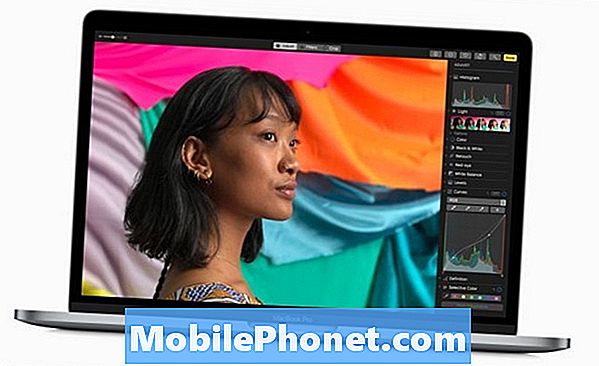
Може да се наложи да използвате по-родни приложения, докато сте на MacOS High Sierra beta.
Има много проблеми с MacOS High Sierra бета приложения. Можете да поправите някои от тях, но с други ще трябва да изчакате актуализация на приложението или да търсите бета версия на приложението.
Има проблеми с Microsoft Office MacOS High Sierra за някои потребители. Ако използвате Office за Mac 2011, не надграждайте до MacOS High Sierra, освен ако не планирате да надстроите до Office за Mac 2016. Въпреки че няма официална поддръжка за бета версията, ако надстроите до Office 15.35, ще имате по-добра поддръжка.
Можете да проверите дали разработчикът на любимите ви приложения има бета, която работи с MacOS High Sierra. Разработчиците използват това време, за да подготвят приложения за новия софтуер и могат да ви позволят да се регистрирате, за да сте бета-тест, така че вашите приложения да работят в бета версията.
Ето списък с приложения, които не работят с MacOS High Sierra beta и приложения, които работят. Можете да проверите нишката за поправки, съвети за бета версията и други съвети за това как да прикачите приложенията си към бета версията.
Как да се определи MacOS High Сиера Бета Bluetooth проблеми
Може да се сблъскате с някои проблеми с MacOS High Sierra beta. най-доброто нещо, което трябва да направите, ако това се случи, е да активирате Bluetooth устройството. Трябваше да направим това с нашата Magic TrackPad и трябваше да поставим AirPods в случая и да ги върнем обратно, за да получим добра връзка.
Когато се съмнявате, изключете Bluetooth на вашия Mac, а след това отново включете или рестартирайте вашия Mac, за да разрешите проблема.
Ако използвате модул на трета страна, може да сте без късмет, но това трябва да е малка част от потребителите.
Как да се определи MacOS Висока Сиера Бета изпълнение проблеми

Какво да правите, когато Mac е бавен на MacOS High Sierra beta.
Ако вашият Mac е бавен веднага след инсталирането на MacOS High Sierra бета, просто трябва да изчакате процесите да приключат.
Когато вашият Mac все още е бавен след един ден, трябва да опитате да рестартирате своя Mac и да актуализирате приложенията си. Можете да използвате монитора на активността, за да видите дали има приложение, използващо много памет или процесор. Ако това стане след рестартиране на приложението, може да се наложи да намерите алтернатива за продължителността на бета версията.
Докато изпълнявате бета софтуер, ще искате да рестартирате вашия Mac по-често. Тази малка стъпка може да помогне за решаването на много проблеми с производителността на MacOS High Sierra beta.
Как да се определи MacOS Висока Сиера Бета проблеми, когато всички останали не успее
Ако нищо друго не коригира вашите проблеми с MacOS High Sierra beta, ще трябва да понижите версията или да изчакате следващата бета актуализация.
За да се понижите, можете просто да възстановите резервно копие на Time Machine, което сте направили преди да инсталирате macOS High Sierra beta.
Трябва да архивирате, стартирате в режим на възстановяване, изтриете macOS High Sierra бета дяла и след това инсталирайте macOS Sierra. След като направите това, можете да възстановите резервното копие на Time Machine. Скоро ще споделим пълно ръководство.
14 Нови функции на MacOS High Sierra, за които трябва да се подобри
















